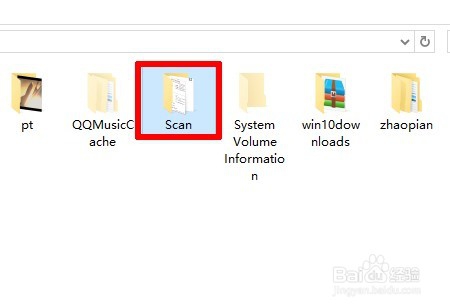1、确认打印机打印驱动都安装没有问题 是否可以打印
2、在电脑上建立一个文件夹,文件夹名称随便 但最好使用英文
3、把该文件设置为共享,本文以win10系统为例 win10共享需要有账户名(即用户名)和密码【详细本文不再赘述】
4、确保在电脑网络(XP是网上邻居)能查到设置的共享文件夹
5、如果需要设置的电脑和东芝2051C打印机是通过网络连接的 那么最好有一台计算机与东芝2051C进行USB数据线连接(方便在网页端登录东芝2051C管理拦轮遛侦界面)打开浏览器 在地址栏输入打印机IP即可到达此页面 并点击登录如图
6、如图 点击管理 然后点击下面的保存为文件选项
7、本文以WIN10系统为例此瞌蕞凿鸠登录名称是专门设置的来宾用户因为WIN10系统原因 所有设置有密码其他版本系统 如果没有密码 下面密码为空即可然后点击保存即可扫描的时候在打印机上按好远端名称即可完成